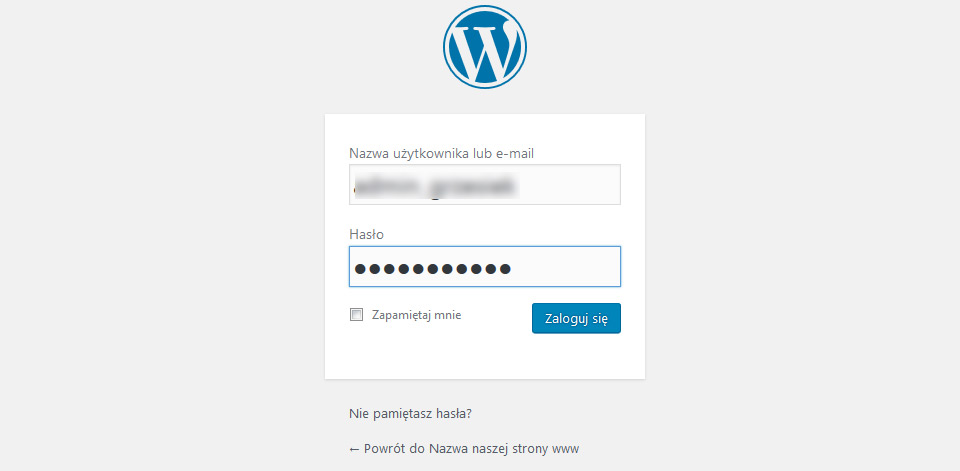Zanim zaczniemy. Wolę Joomla - Wordpress ma wiele ograniczeń i może na początku wydawać się łatwiejszy to jednak w miarę rozbudowy strony www będzie sprawiał coraz więcej problemów. Ratować można się wtedy przez dodawanie nowych wtyczek i które poprawią funkcjonowanie strony internetowej Puławy.
Jeśli planujesz stronę która będzie miała więcej niż 10 zakładek wybierz Joomla. Wiem że z Wordpress'a korzysta wielu freelancerów i wiele agencji reklamowych. Worpress to standard i zawsze można wytłumaczyć klientowi że jest najlepszym CMS'em na rynku. Wordpress świetnie nadaje się na bloga - ale rozbudowana strona na Wordpress... to tragedia funkcjonalna. Problemem jest to że ludzie tworzący na nim strony www Puławy mają role ekspertów a klienci marne pojęcie jak zbudowana jest strona www.
Ok zaczynamy
1. Wordress'a można pobrać na stronie https://pl.wordpress.org/download/
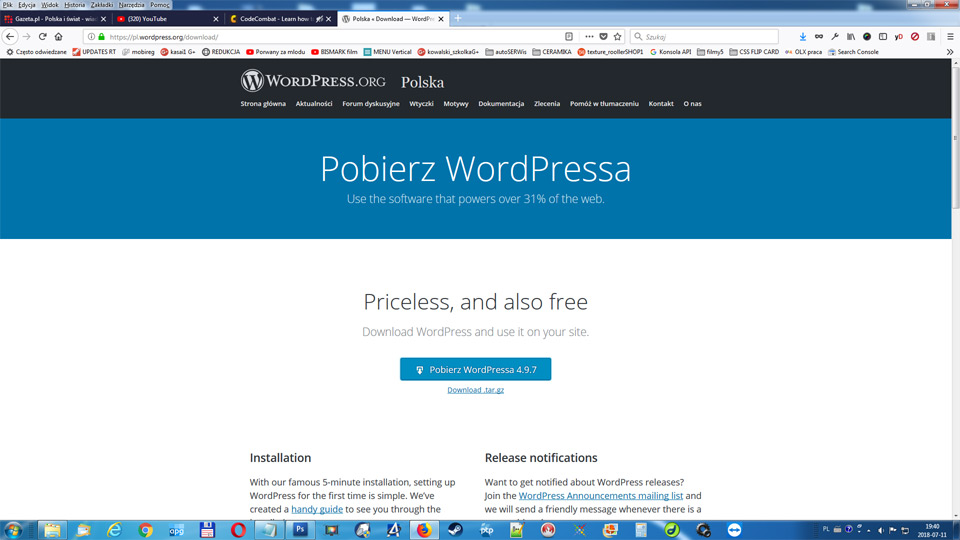
2. Klikamy niebieski button "Pobierz Wordpressa" i rozpoczyna się pobieranie najbardziej popularnego CMS. Plik .zip zostanie zapisany prawdopodobnie w katalogu "Download" na naszym komputerze.
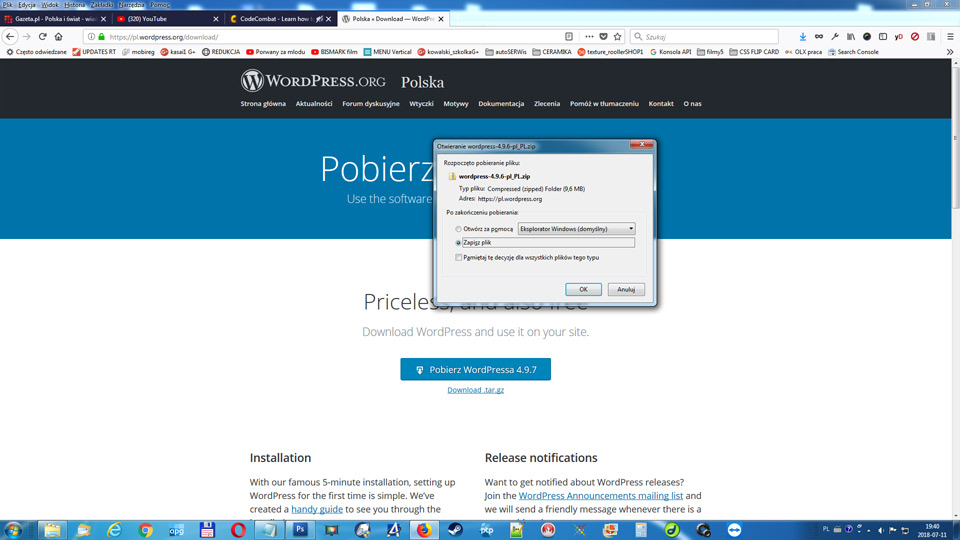
3. Teraz trzeba przenieść rozpakowane pliki na docelowy serwer.
Możemy to zrobić za pomocą np. Total Commandera - nie jest to program darmowy ale jego funkcjonalność nie jest w żaden sposób ograniczona w wersji demonstracyjnej.
Jeśli planujemy w przyszłości na naszym serwerze umieścić jeszcze inną stronę internetową warto zainstalować Wordpress'a w katalogu. Zdarza się także że musimy przeprowadzić na naszej stronie prace które mogą spowodować jej niestabilne funkcjonowanie - jeśli zainstalujemy stronę w katalogu będziemy mogli w takim wypadku zainstalować jej kopie i na niej przeprowadzać takie prace bez przerywania funkcjonowania naszej strony www Lublin.
Otwieram po prawej spakowany folder z worpress'em i przenoszę pliki oddzielnie na serwer. Katalogu nie musimy nazywać po prostu "wordpress" użyjmy nazwy która będzie mówiła nam jaka strona znajduje się w katalogu - szczególnie jeśli będzie ich kiedyś więcej.
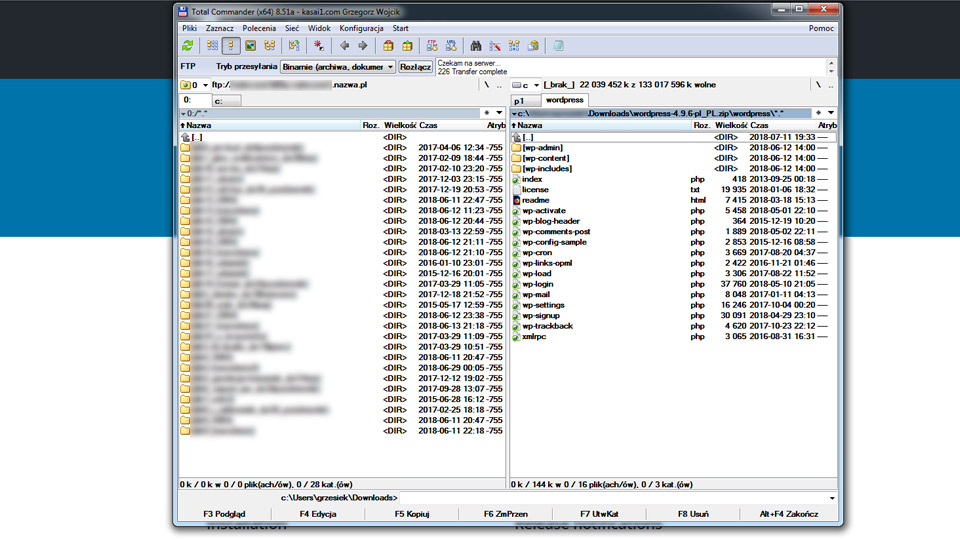
4. Instalacja Wordpress'a jest bardzo prosta - ale instalacja Joomla nie jest wcale trudniejsza.
Ważne żebyśmy wiedzieli jaka jest lokalizacja plików Wordpress'a na naszym serwerze. Wiele firm hostingowych - nazwa.pl, home.pl, linuxpl.com i inne - dostarczają nam domenę techniczną razem z serwerem. Możemy więc instalować Wordpress'a nawet jeśli nie mamy jeszcze wykupionej domeny docelowej.
Musimy ustalić więc na początek ścieżkę do plików naszego Wordpress'a na naszym serwerze
może to wyglądać np tak
naszserwer.nazwa.pl/katalog_wordpress
lub tak
naszserwer.home.pl/katalog_wordpress
Jeśli mamy już wykupioną domenę i zdecydowaliśmy się na instalację strony www Lublin nie w katalogu głównym serwera a w katalogu na nim utworzonym musimy w tym momencie przekierować domenę na ten katalog
Ja zainstaluję Worpressa na własnym komputerze przy pomocy JAMP
w Pierwszym ekranie Wordpress informuje nas co będziemy potrzebować do jego instalacji
1 Nazwa bazy danych
2 Nazwa użytkownika bazy danych
3 Hasło użytkownika bazy danych
4 Adres serwera bazy danych
5 Prefiks nazw tabel (jeśli chcesz zainstalować więcej niż jedną kopię WordPress'a w tej samej bazie danych)
Punk 5 darujcie sobie - instalowanie wielu CMS na jednej bazie danych niezależnie jakie macie doświadczenie to nie jest dobry pomysł
Klikamy button "Zaczynamy"
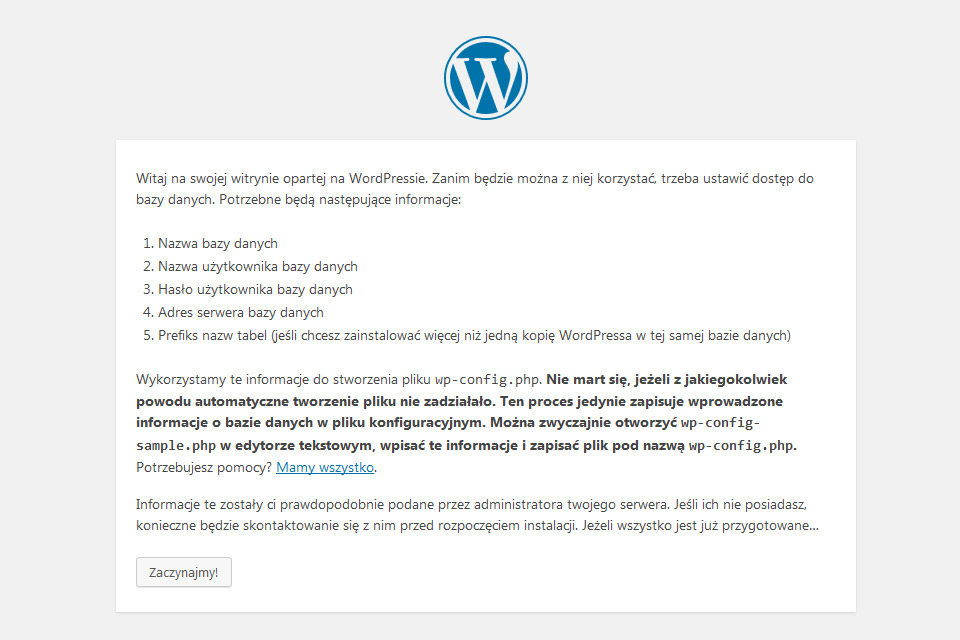
5. W kolejnym ekranie musimy podać dane
Nazwa bazy danych
Nazwa użytkownika
Hasło do bazy danych
Adres serwera bazy danych - często jest to localhost, ale nie zawsze a niektóre serwery np nazwa.pl wymagają jeszcze portu.
Klikamy button "Wyślij"
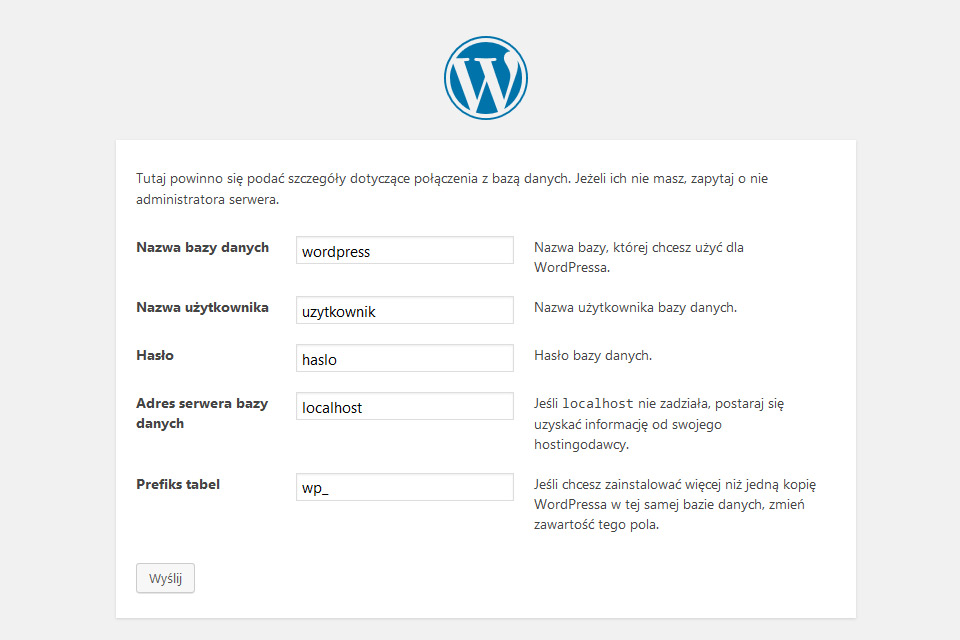
6. CMS Wordpress połączył się z bazą danych. Klikamy button "Uruchom instalację"
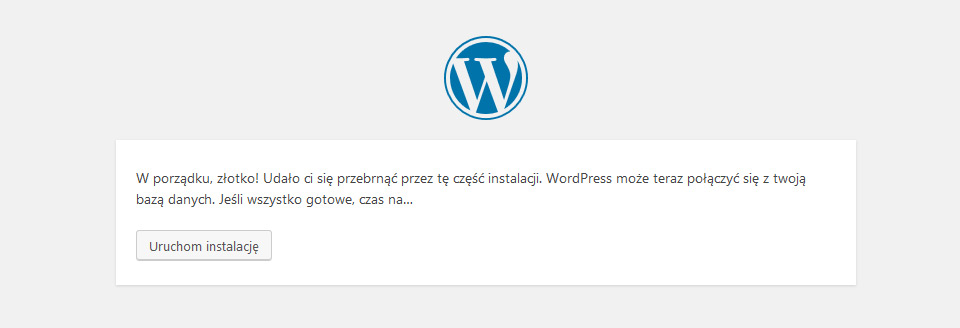
7. W kolejnym oknie musimy podać dane związane z naszą stroną www
Tytuł witryny - nazwa naszej strony widoczna potem w google - może zawierać nazwę naszej firmy
Nazwa użytkownika - lepiej żeby nie używać tu słowa administrator, admin itp.
Hasło do logowania na naszej stronie
Twój mail - mail służący do celów technicznych np odzyskiwania hasła, będą na niego także przychodziły komunikaty o aktualizacjach
Widoczność dla wyszukiwarek - zaznaczamy jeśli chcemy żeby google indeksowało naszą stronę
Klikamy button "Zainstaluj Wordpress'a"
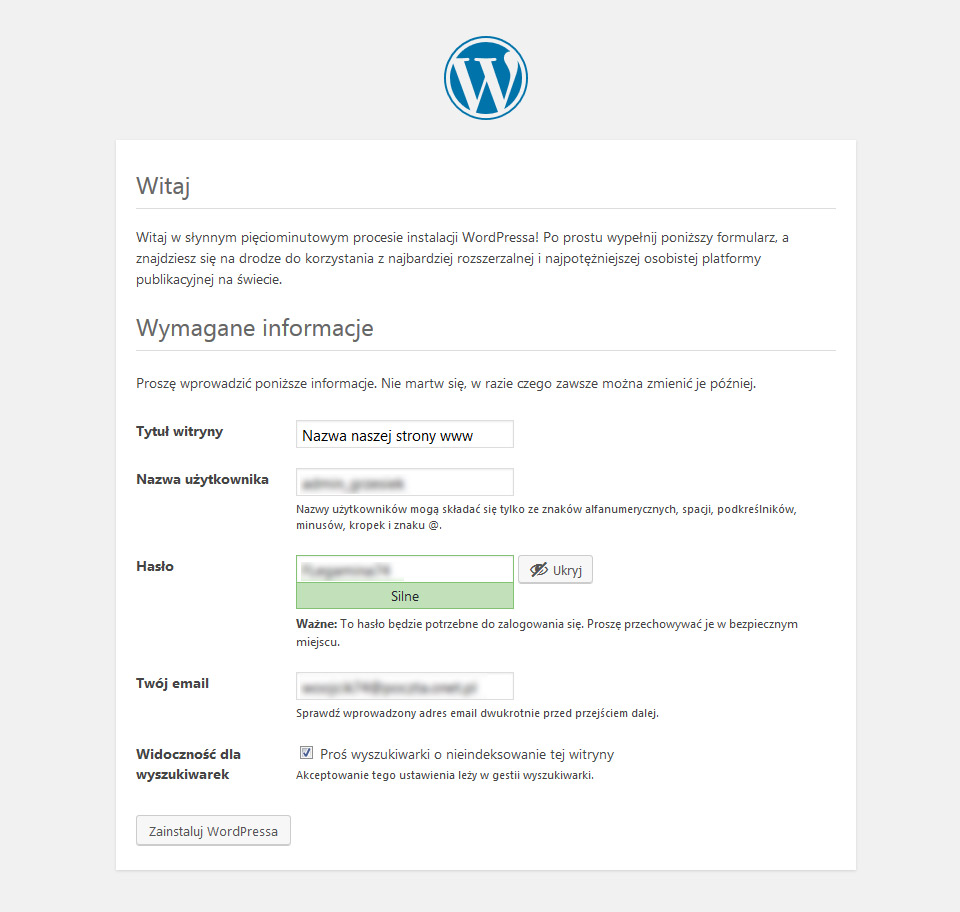
8. Instalacja naszej strony www Puławy na Wordpress ukończona
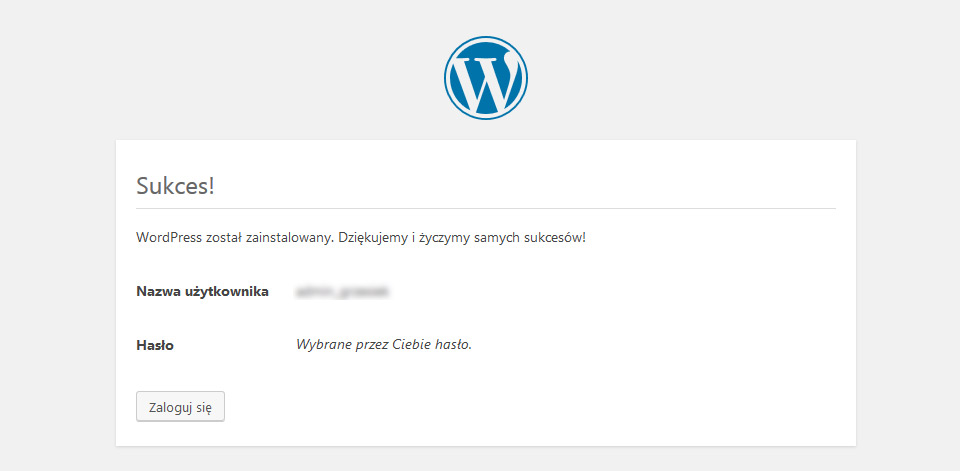
9. Panel logowania do naszej strony www Lublin na Wordpress najczęściej znajduje się pod adresem www.naszadomena.pl/wp-admin